Nếu bạn đang tìm cách cải thiện chất lượng âm thanh trên MacBook của mình, việc chỉnh loa là bước đầu tiên quan trọng. Chỉnh loa MacBook giúp bạn tối ưu hóa âm lượng và âm thanh, từ việc điều chỉnh âm lượng cơ bản cho đến việc lựa chọn thiết bị âm thanh phù hợp. Để có trải nghiệm nghe tốt nhất, bạn có thể điều chỉnh âm thanh trực tiếp từ System Preferences hoặc sử dụng các ứng dụng bên thứ ba cho phép bạn tinh chỉnh tần số âm thanh. Hãy khám phá các tùy chọn này để đảm bảo âm thanh từ MacBook của bạn luôn rõ ràng và chất lượng cùng Macbook Care ngay sau đây!
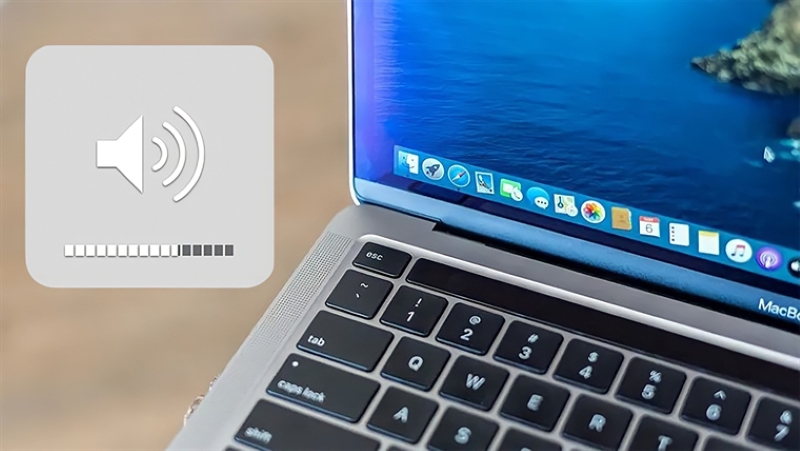
3 cách điều chỉnh loa Macbook nhanh chóng
Bạn có thể áp dụng 3 phương pháp sau đây để điều chỉnh âm lượng trên Macbook:
Sử dụng phím tăng giảm trên bàn phím Mac
Để điều chỉnh loa Macbook, bạn hãy thực hiện các bước sau:
- Giữ phím Fn.
- Nhấn phím F11 để giảm âm lượng hoặc phím F12 để tăng âm lượng.
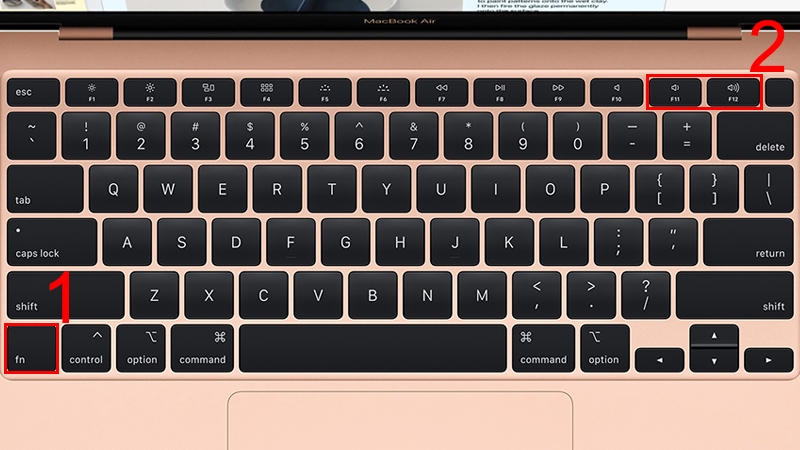
Điều chỉnh bằng Touch Bar
Nếu bạn sử dụng MacBook với Touch Bar, bạn có thể dễ dàng điều chỉnh âm lượng bằng Control Strip.
- Nhấn vào biểu tượng âm lượng ở góc phải của Touch Bar.
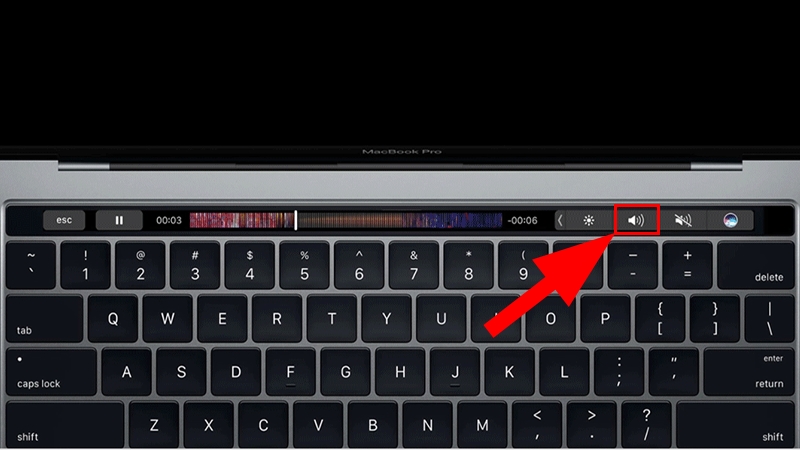
- Khi thanh điều chỉnh âm lượng xuất hiện, vuốt sang trái để giảm âm lượng hoặc vuốt sang phải để tăng âm lượng theo nhu cầu của bạn.
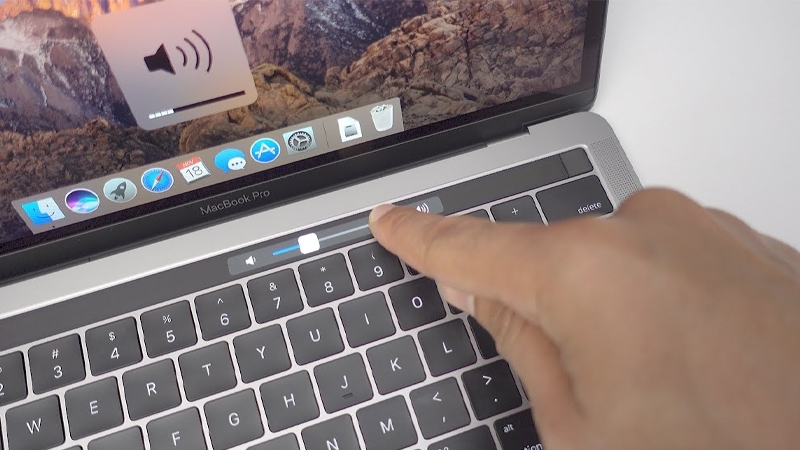
Thêm thanh âm lượng vào menu
Để thêm biểu tượng âm lượng vào thanh menu và điều chỉnh loa Macbook, hãy thực hiện các bước sau:
- Mở menu Apple và chọn System Preferences.

- Chọn Sound.
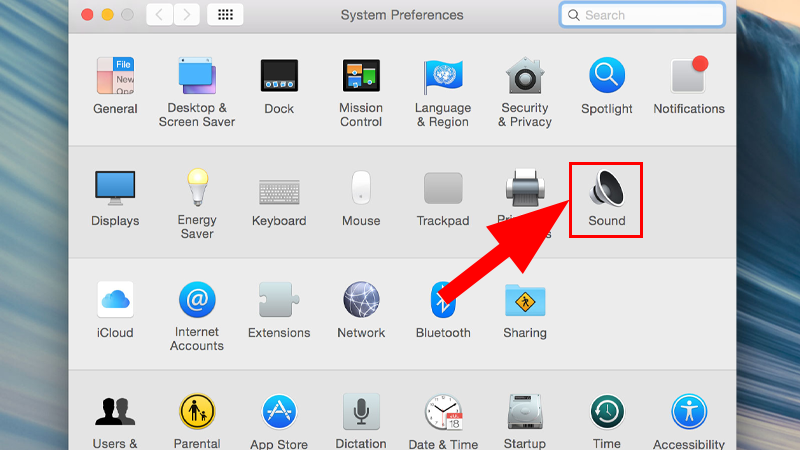
- Đi đến tab Output và đánh dấu Show Volume in Menu Bar.
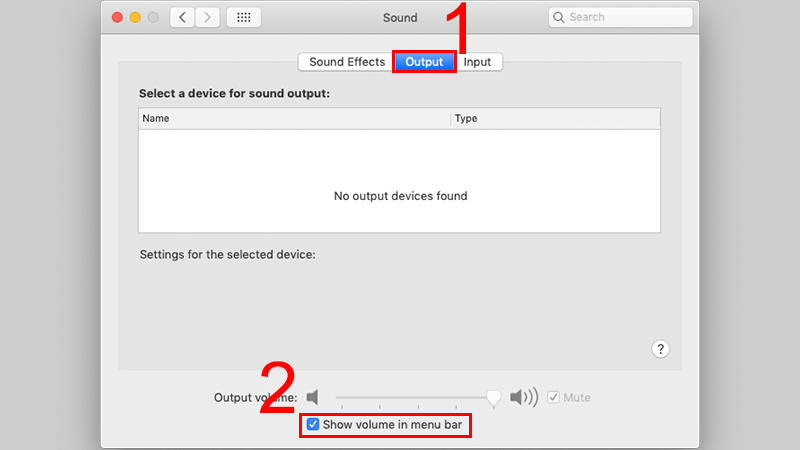
- Nhấp vào biểu tượng loa mới xuất hiện trên thanh menu và điều chỉnh âm lượng theo ý muốn của bạn.
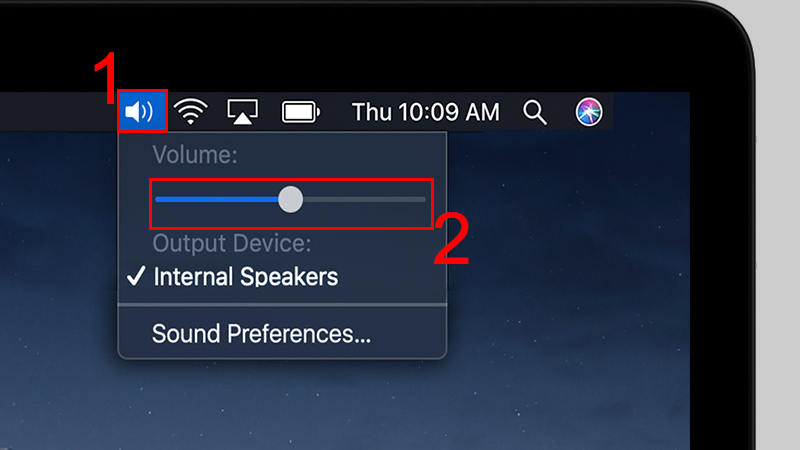
Không chỉnh được âm lượng trên MacBook, lỗi do đâu?
Nếu bạn không thể chỉnh loa MacBook, có thể do các nguyên nhân sau:
Lỗi hệ điều hành trên MacBook
Nếu loa của bạn không phát âm thanh hoặc âm thanh bị nhiễu và rè, có thể là do lỗi phần mềm, đặc biệt là hệ điều hành trên MacBook. Để khắc phục vấn đề này, bạn có thể thử những bước đơn giản tại nhà: Khởi động lại MacBook và cài đặt lại hệ điều hành để đưa thiết bị về trạng thái ban đầu.

Phím âm lượng bị kẹt
Nếu phím tăng/giảm âm lượng trên MacBook bị kẹt và không hoạt động hiệu quả, bạn có thể thử các bước sau để khắc phục:
- Rút phích cắm thiết bị, sau đó úp ngược máy và gõ nhẹ vào phím âm lượng để giải quyết tình trạng kẹt nút.
- Sử dụng sản phẩm vệ sinh bàn phím để làm sạch bụi bẩn có thể gây cản trở hoạt động của phím.
Nếu bạn không quen với việc sửa chữa và vệ sinh MacBook, cách tốt nhất là mang máy đến trung tâm sửa chữa uy tín để được hỗ trợ. Trong trường hợp bàn phím bị hỏng nghiêm trọng, bạn cần tìm tới dịch vụ thay bàn phím Macbook tại Đà Nẵng của chúng tôi. Macbook Care sẽ tiến hành kiểm tra tổng thể và thay thế linh kiện bàn phím chính hãng, giúp bạn khắc phục lỗi bàn phím nhanh chóng.
Do lỗi phần cứng
Trường hợp loa MacBook của bạn bị hỏng và không phát ra âm thanh, hãy thử các bước sau:
- Tắt loa và khởi động lại máy để xem có cải thiện tình hình không.
- Cắm tai nghe vào máy và kiểm tra xem âm thanh có xuất hiện khi chuyển sang chế độ loa ngoài không.
Nếu các bước trên không giải quyết được vấn đề, hãy mang máy đến trung tâm sửa chữa MacBook uy tín để được kiểm tra và sửa chữa kịp thời.

Chưa thiết lập cài đặt âm thanh trên máy
Nếu bạn không thể điều chỉnh âm lượng trên MacBook, có thể là do chưa thiết lập âm thanh đúng cách. Bạn cần đảm bảo rằng cột âm lượng không bị tắt (Mute) và tham khảo ngay 3 phương pháp ở trên để điều chỉnh âm lượng trên MacBook của mình nhé.
Kết nối với thiết bị ngoài gặp lỗi
Nếu bạn không nghe thấy âm thanh từ máy MacBook, có thể do vấn đề với kết nối tai nghe. Hãy thử các bước sau:
- Tai nghe có dây: Rút tai nghe ra và cắm lại để kiểm tra. Bạn cũng có thể thử tai nghe trên máy khác để xác định liệu vấn đề nằm ở loa MacBook hay tai nghe.
- Tai nghe không dây: Tắt và bật lại Bluetooth trên MacBook, sau đó kết nối lại tai nghe để kiểm tra xem âm thanh có được phát ra không.
Máy bị va chạm
Nếu bạn không thể điều chỉnh loa MacBook, nguyên nhân có thể là do tác động từ bên ngoài đã ảnh hưởng đến các bộ phận bên trong máy. Cụ thể, nếu MacBook bị rơi do không sử dụng túi chống sốc, các dây dẫn bên trong có thể bị đứt hoặc nứt vỡ, dẫn đến việc đường truyền âm thanh bị ảnh hưởng.
Trong trường hợp này, bạn nên mang máy đến các trung tâm sửa chữa uy tín để các kỹ thuật viên kiểm tra và sửa chữa kịp thời. Nếu cần sửa/thay loa, bạn có thể tham khảo chi phí tại Macbook Care. Chúng tôi mang tới cho bạn dịch vụ Sửa Loa Macbook tại Đà Nẵng nhanh chóng, cam kết cung cấp linh kiện chính hãng với chi phí cạnh tranh nhất trên thị trường.

Ngoài những nguyên nhân chính trên, việc bạn không làm sạch loa Macbook thường xuyên cũng gây ảnh hưởng nhiều tới trải nghiệm điều chỉnh âm lượng. Chúng tôi mang tới một giải pháp hoàn hảo, bạn có thể tham khảo bài viết hướng dẫn cách vệ sinh loa Macbook tại nhà. Bài viết này đã tổng hợp các bước cụ thể được chia sẻ bởi kỹ thuật viên lành nghề. Do đó, chỉ với những thao tác và dụng cụ đơn giản, bạn đã có thể tự vệ sinh loa máy tính nhanh chóng, hiệu quả.
Loa Macbook của bạn có vấn đề – Đến ngay MacBook Care để được hỗ trợ
Nếu loa MacBook của bạn bị rè, hỏng, không phát ra âm thanh, hoặc bạn không thể chỉnh loa Macbook được, hãy đến với MacBook Care. Chúng tôi chuyên cung cấp dịch vụ sửa chữa và thay thế linh kiện MacBook chính hãng, đảm bảo máy của bạn sẽ được phục hồi về trạng thái tốt nhất.
Tại sao nên chọn Sửa chữa Macbook Đà Nẵng giá rẻ – Macbook Care?
- Chất lượng dịch vụ hàng đầu: Chúng tôi cam kết sử dụng linh kiện chính hãng và thiết bị hiện đại để sửa chữa và thay thế các bộ phận của MacBook.
- Đội ngũ kỹ thuật viên chuyên nghiệp: Đội ngũ của chúng tôi gồm các kỹ thuật viên giàu kinh nghiệm, sẵn sàng xử lý nhanh chóng và hiệu quả các vấn đề liên quan đến loa MacBook.
- Giá cả cạnh tranh: Chúng tôi cung cấp dịch vụ sửa chữa với mức giá hợp lý và minh bạch, giúp bạn tiết kiệm chi phí mà vẫn nhận được dịch vụ chất lượng.
- Dịch vụ khách hàng tận tâm: Chúng tôi luôn lắng nghe và đáp ứng nhu cầu của khách hàng, đảm bảo bạn sẽ hài lòng với dịch vụ của chúng tôi.

Để biết thêm chi tiết và đặt lịch sửa chữa, hãy liên hệ với Macbook Care ngay. Chúng tôi sẵn sàng hỗ trợ bạn 24/7 và cam kết đem lại giải pháp tốt nhất cho mọi vấn đề của MacBook.
- Địa chỉ: 15 Nguyễn Hữu Thọ, Đà Nẵng
- Email: Info@macbookcare.vn
- Hotline 24/7: 0911.235.333



